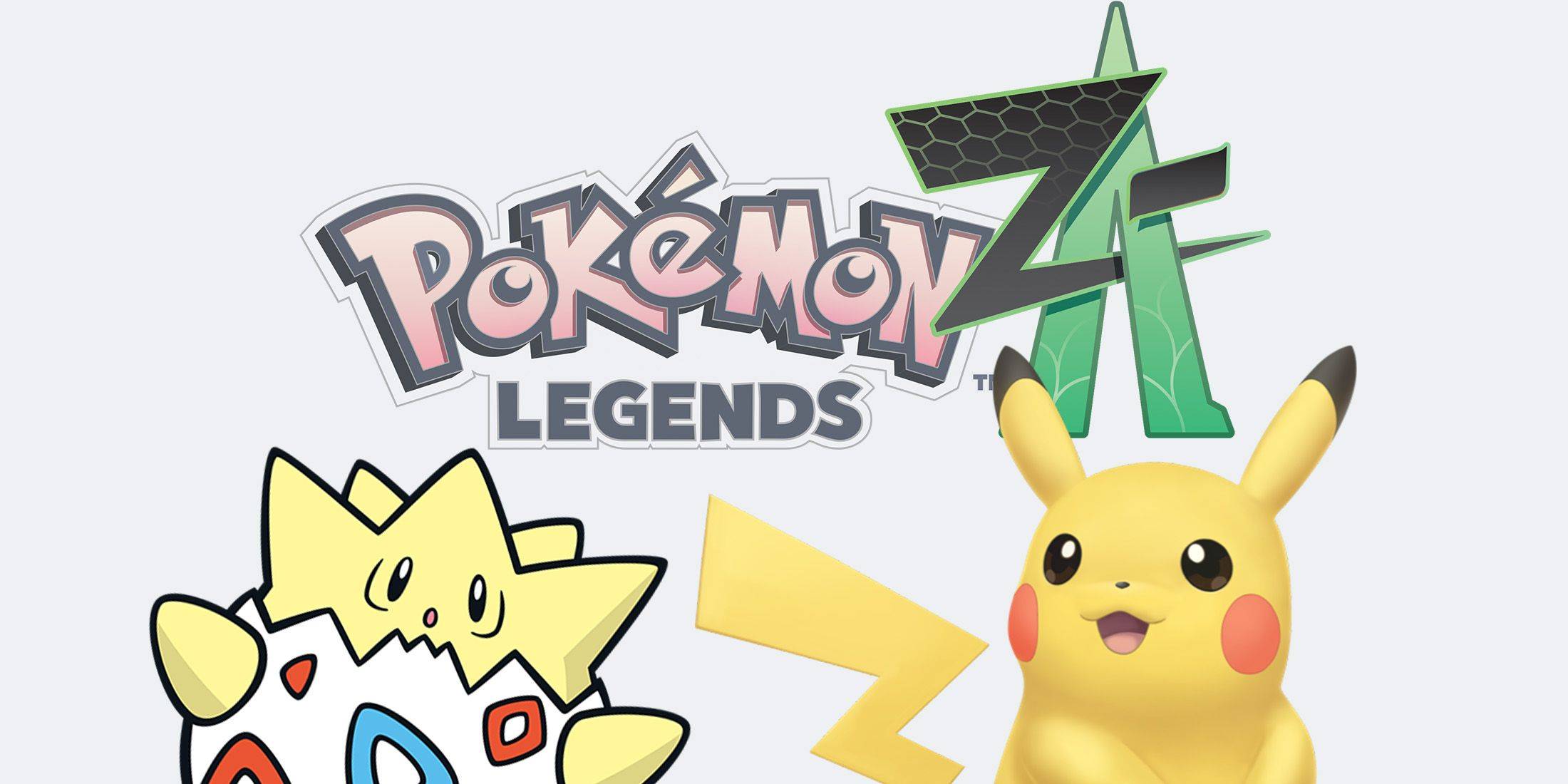Ce guide détaille comment jouer à des jeux CD Sega sur votre jeu de vapeur à l'aide d'Embudeck. Nous couvrirons la configuration, le transfert de ROM et l'optimisation pour des performances optimales.
étapes de pré-installation:
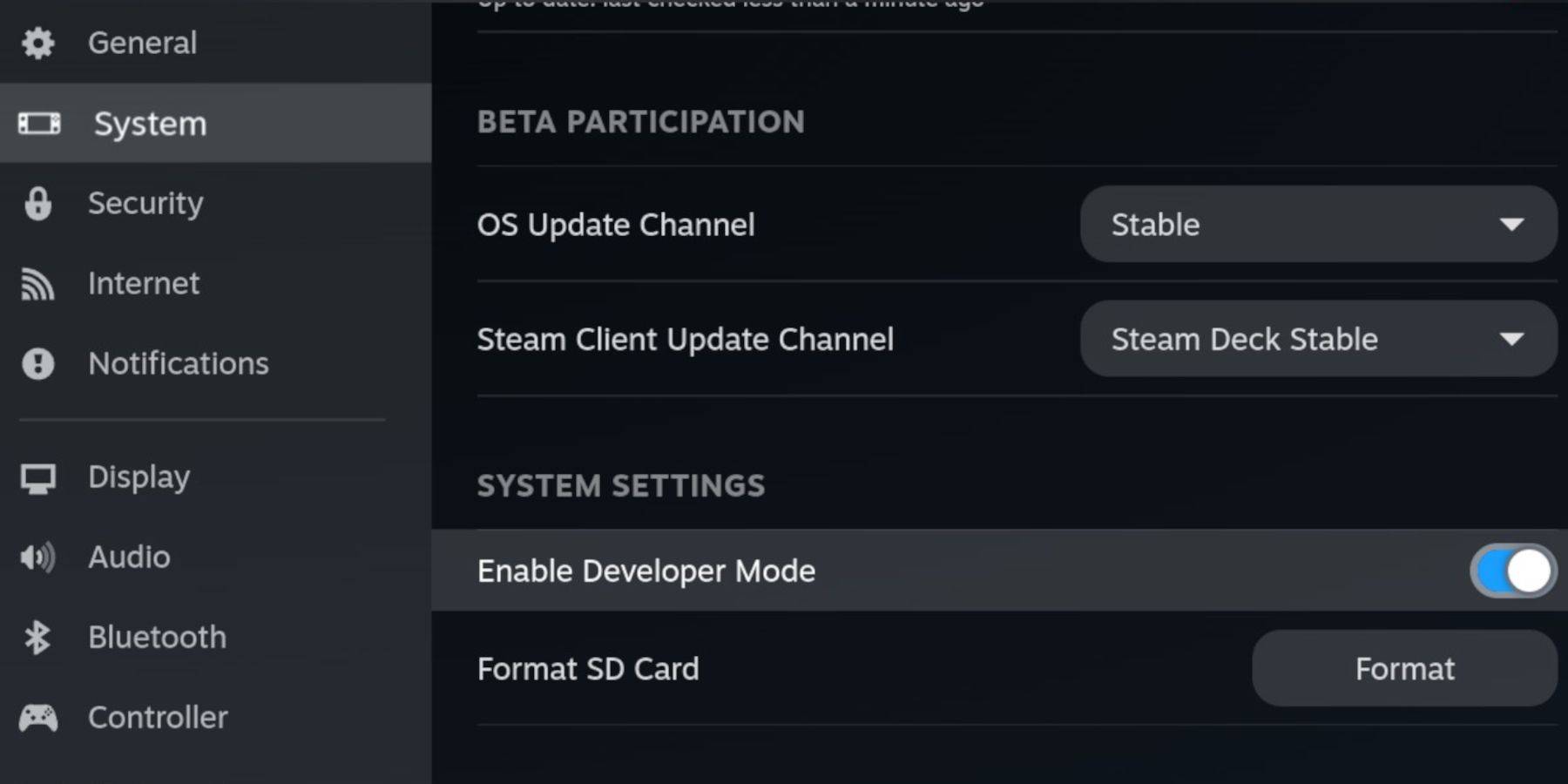 Activer le mode développeur et le débogage à distance CEF sur votre jeu de vapeur pour compatibilité avec les mises à jour EMUDECK. Instructions:
Activer le mode développeur et le débogage à distance CEF sur votre jeu de vapeur pour compatibilité avec les mises à jour EMUDECK. Instructions:
- Menu Steam d'accès (bouton Steam).
- Allez en mode développeur System> et activez-le.
- Dans le menu des développeurs, activez le débogage à distance CEF.
- Accédez au menu Power et passez en mode de bureau.
Exigences essentielles:
- Une carte microSD A2 rapide pour EMUDECK et les jeux. Format cette carte sur le deck Steam (menu Steam> Stockage> Carte SD format).
- OBTENU LÉGALEMENT SEGA CD ROMS ET Fichiers BIOS.
- un clavier et une souris (recommandés pour un transfert de fichiers plus facile).
Installation d'Embudeck:
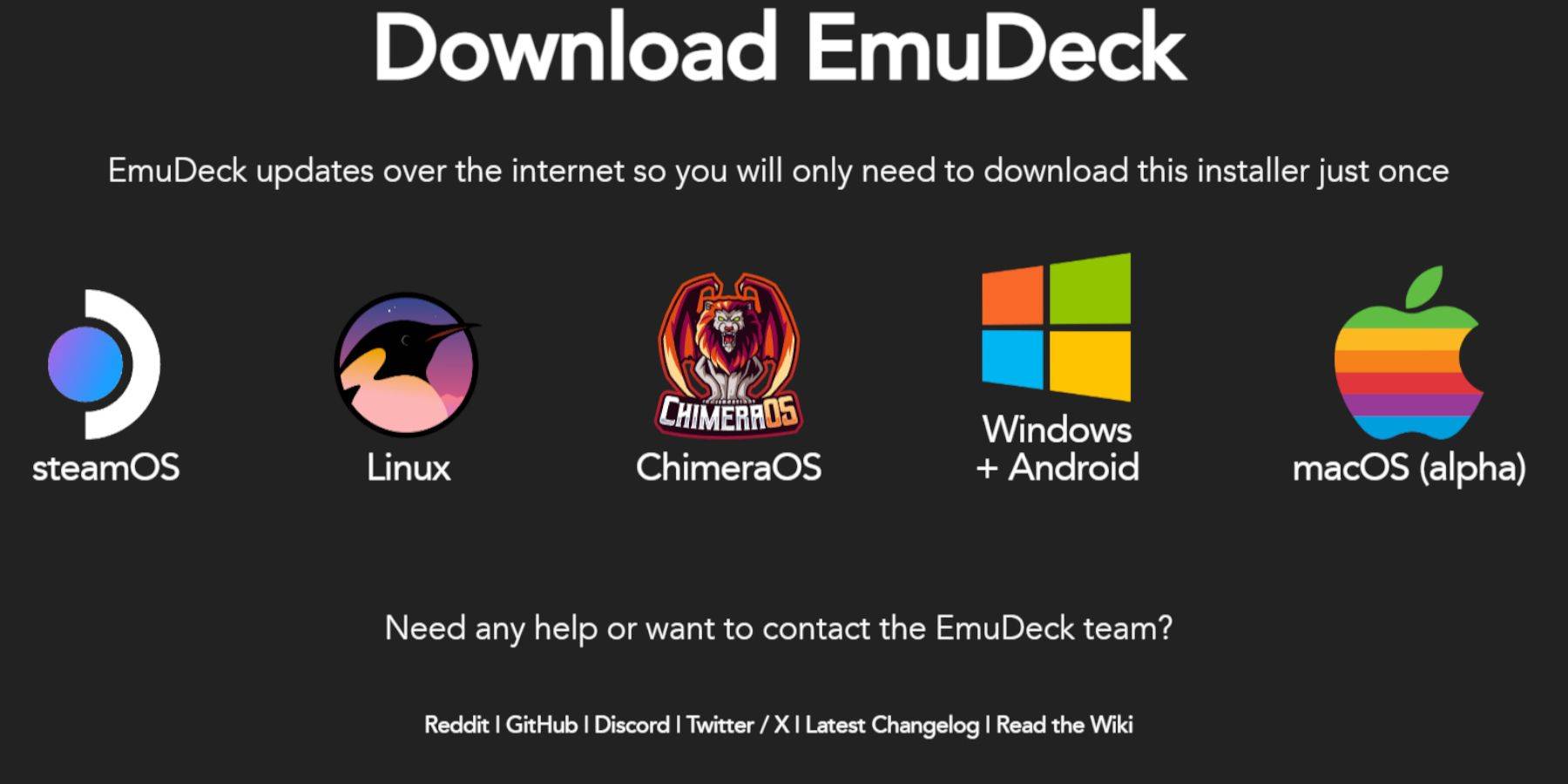
- Passez en mode de bureau.
- Téléchargez un navigateur (à partir du magasin de découverte).
- Télécharger EMUDECK, Sélection de la version Steamos.
- Exécutez le programme d'installation, en choisissant une installation personnalisée.
- Sélectionnez votre carte SD comme emplacement d'installation.
- Choisissez Retroarch, Melonds, Steam Rom Manager et Station d'émulation (ou sélectionnez tous les émulateurs).
- Complétez l'installation.
Transfert de fichiers CD SEGA:
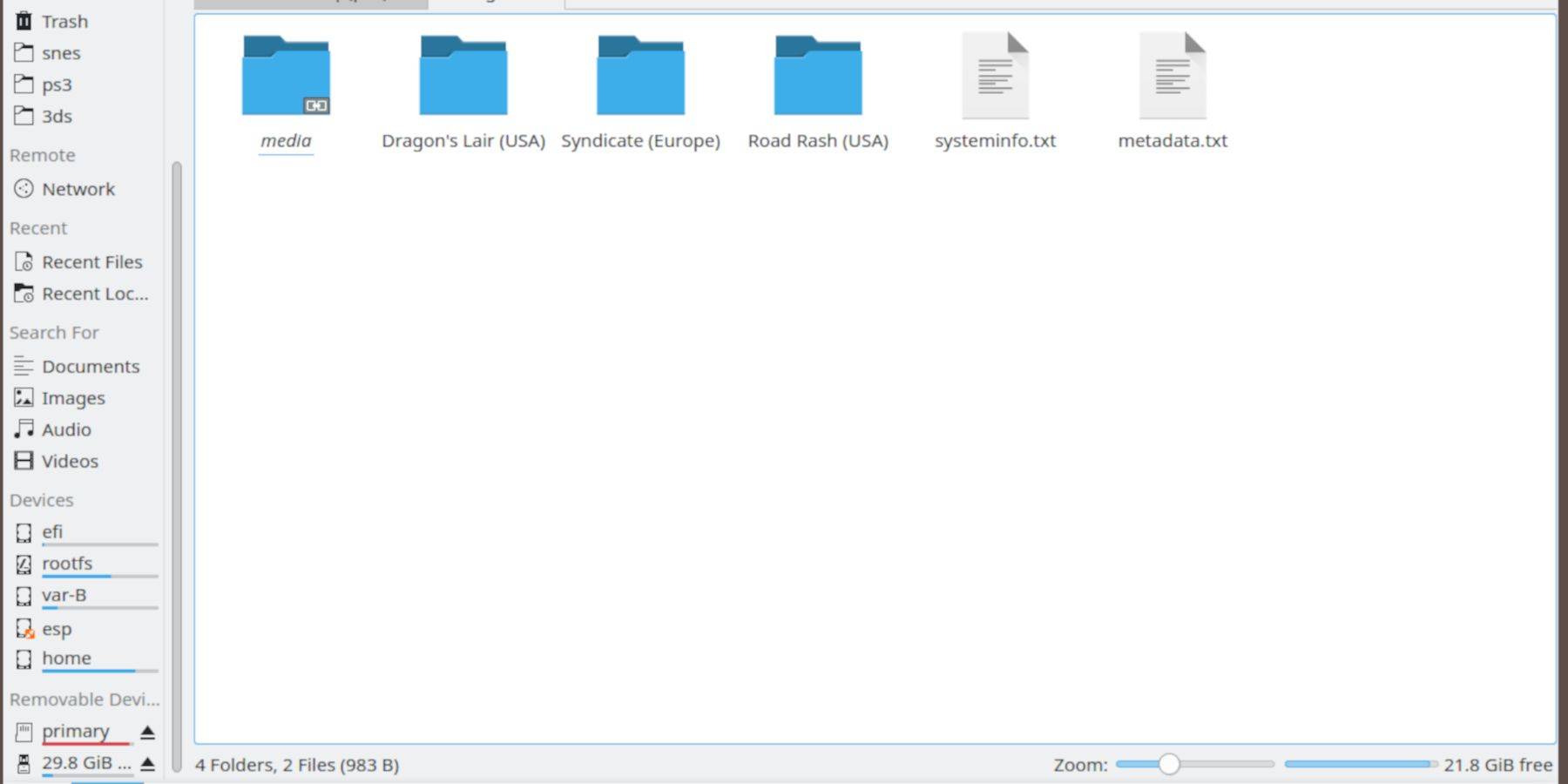
- Ouvrez le navigateur de fichiers Dolphin (mode de bureau).
- Accédez à votre carte SD (primaire).
- aller au dossier
Emulation. - Transférer vos fichiers BIOS dans le dossier
BIOS. - Transférez vos ROM SEGA CD dans le dossier
ROMS/segaCD(oumegaCD).
Ajout de ROM avec Steam Rom Manager:
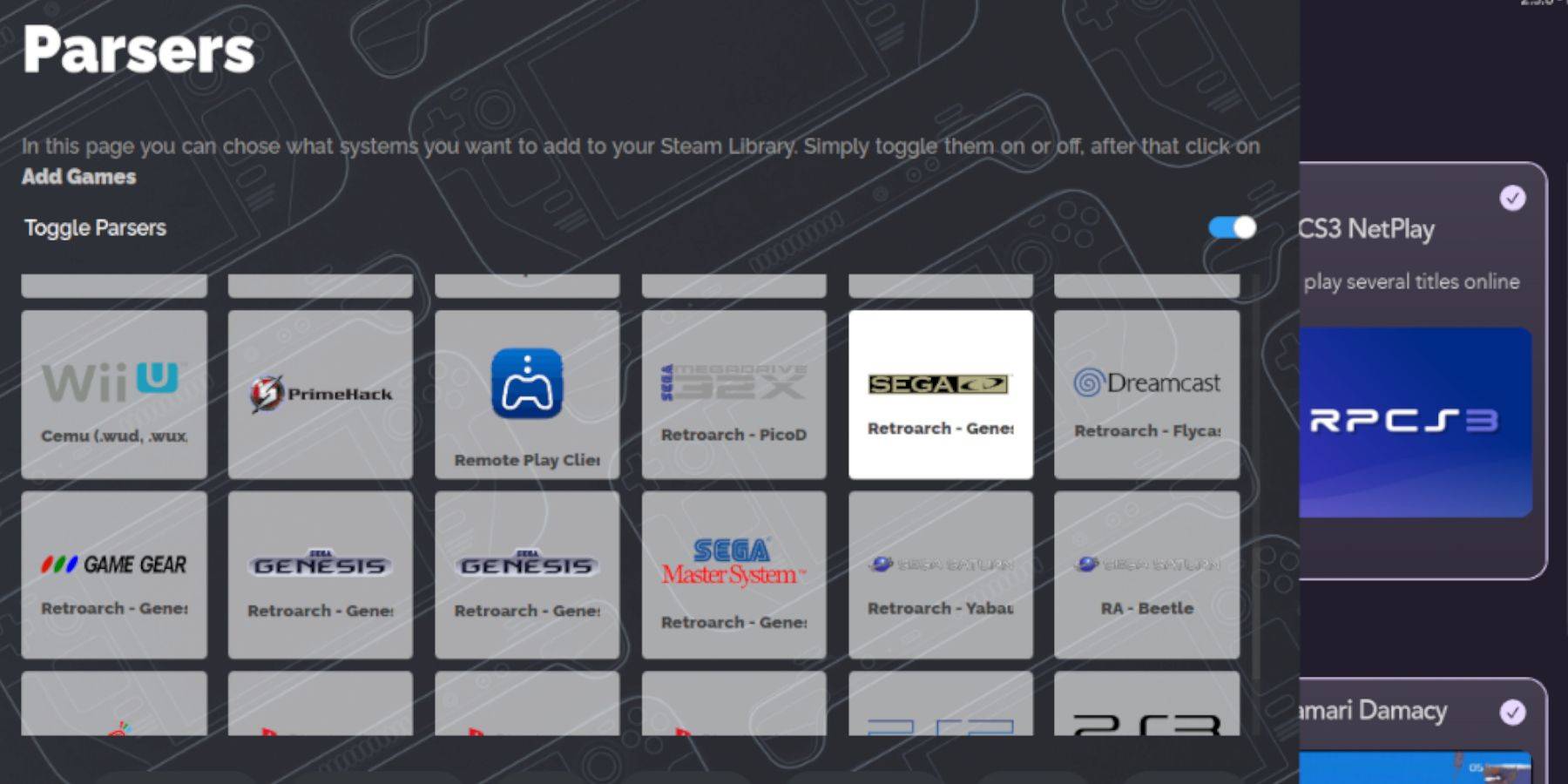
- Open EMUDECK.
- Lancez Steam Rom Manager.
- Cliquez sur "Suivant", puis cliquez sur les deux Nintendo DS Windows (cette étape est nécessaire même pour le CD Sega).
- Cliquez sur "Ajouter des jeux" puis "analyser" "
- SRM organisera vos jeux et couvertures.
Fixation des couvercles manquants:
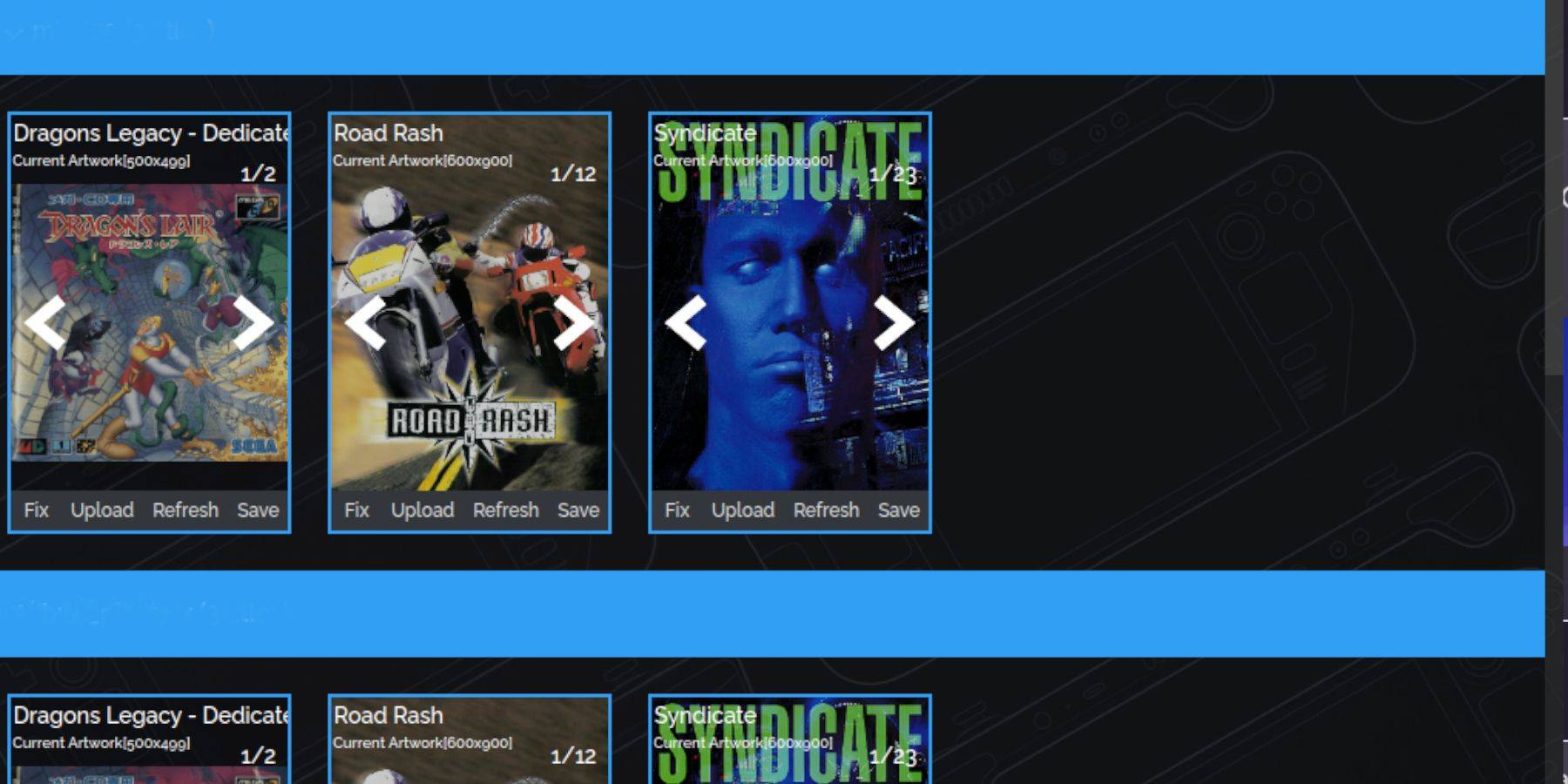
si les couvertures sont manquantes:
- Cliquez sur "Correction" "
- Rechercher le titre du jeu.
- Sélectionnez une couverture et cliquez sur "Enregistrer et fermer."
Ajouter manuellement les couvertures si nécessaire en utilisant la fonction "Télécharger" dans SRM.
Jouer des jeux de CD Sega:
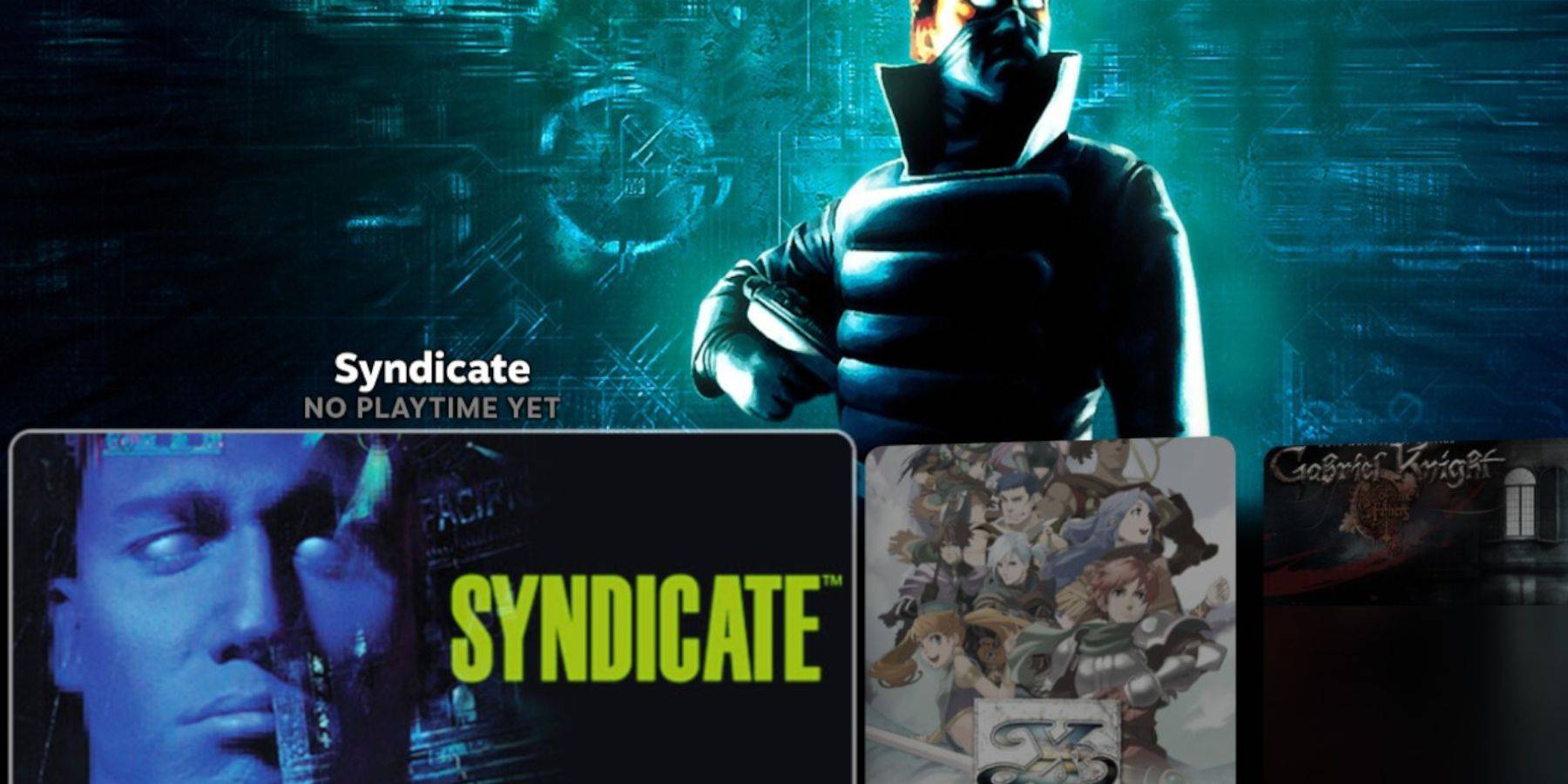
- Accès à la bibliothèque Steam.
- Accédez à l'onglet Collections.
- Ouvrez le dossier SEGA CD pour lancer des jeux.
Utilisation de la station d'émulation:
La station d'émulation (installée plus tôt) fournit une bibliothèque mieux organisée, en particulier pour les jeux multi-disques. Accédez-y via l'onglet non-stand dans votre bibliothèque Steam. Utilisez la fonction Scraper au sein de la station d'émulation pour télécharger automatiquement les métadonnées et l'art de la boîte.
Installation des outils de chargeur et d'alimentation decky:
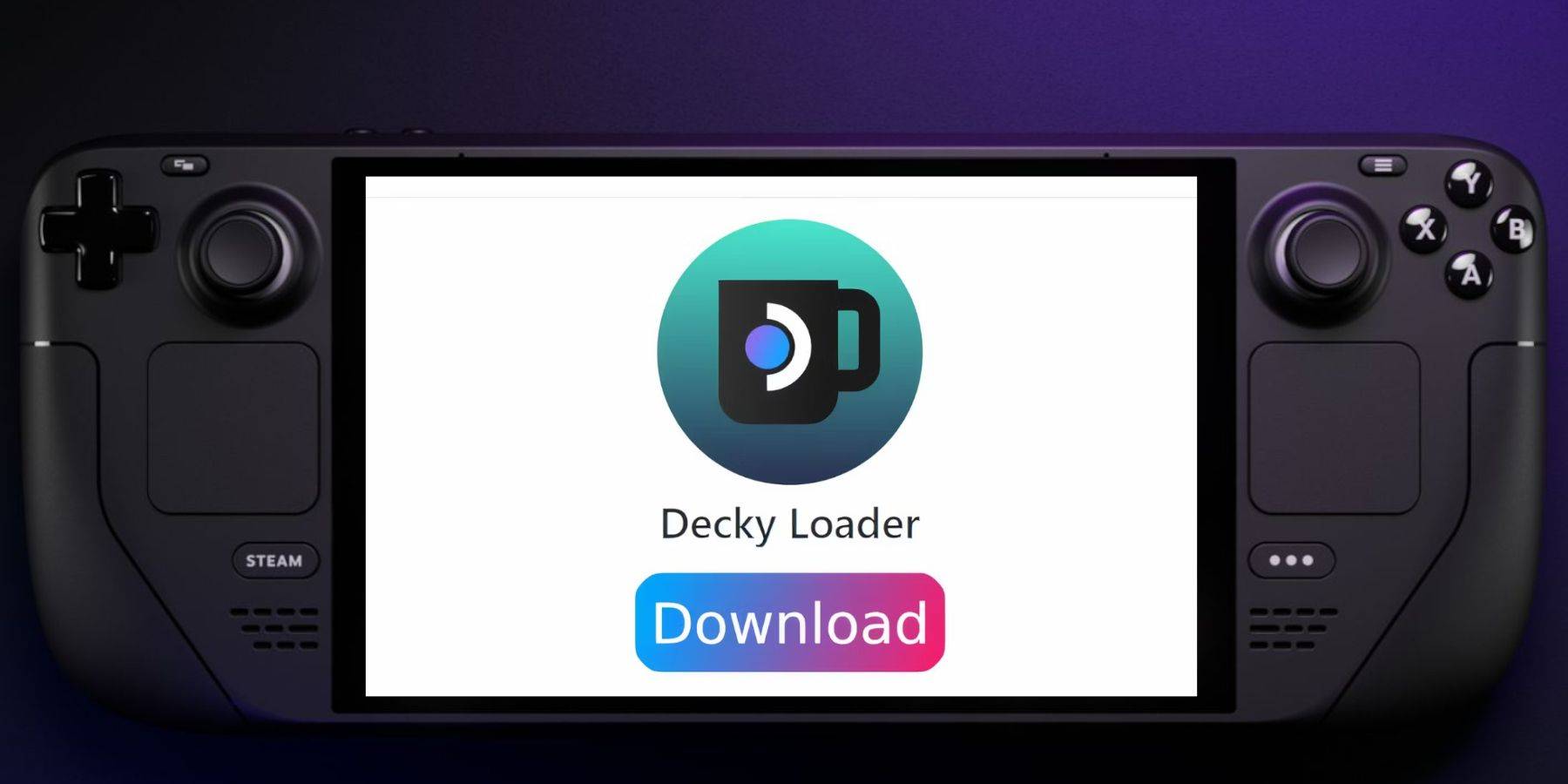
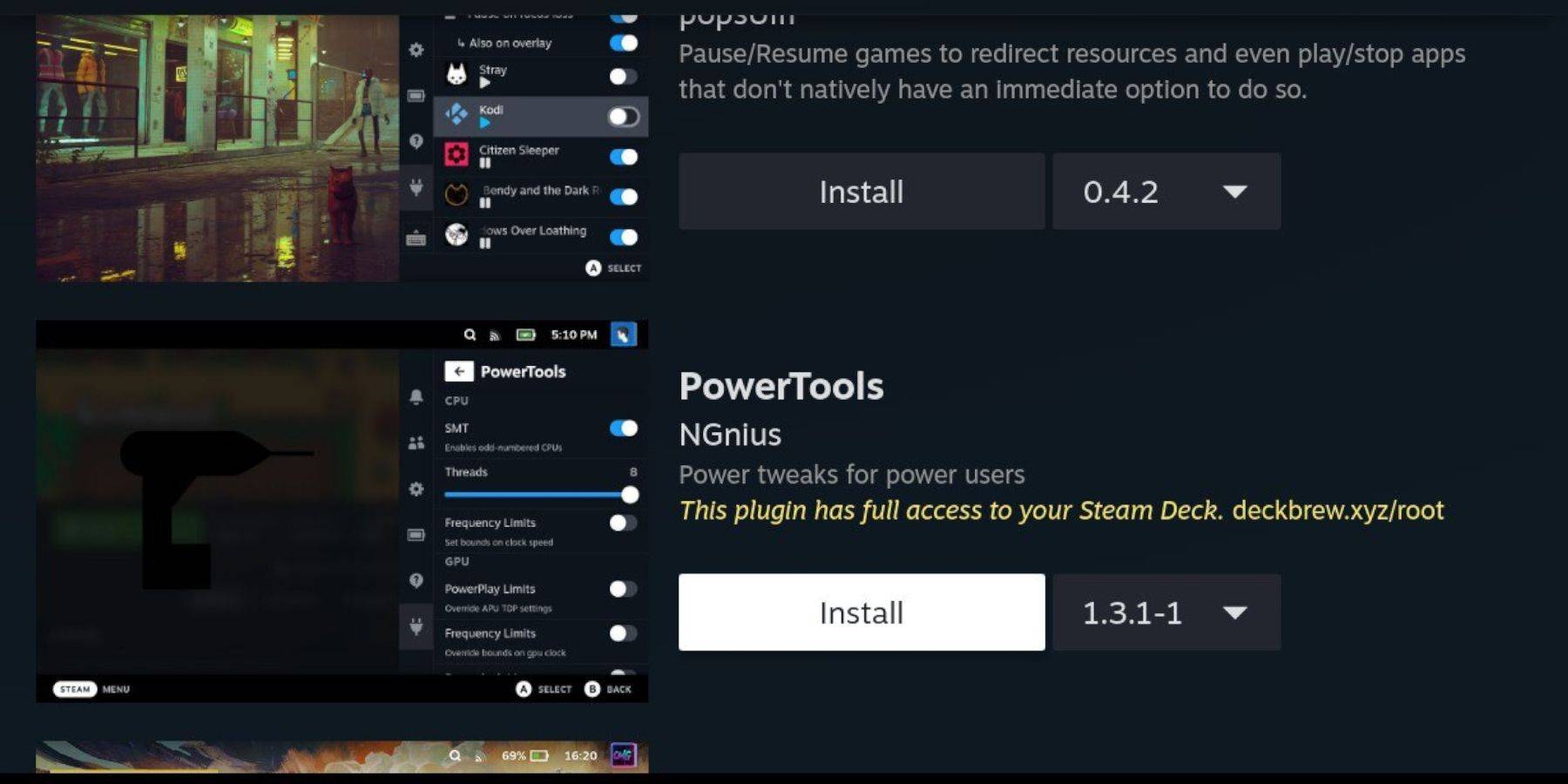
Le chargeur Decky est recommandé pour les outils électriques. Installez le chargeur Decky à partir de sa page GitHub (à l'aide d'un navigateur en mode Desktop). Ensuite, utilisez Decky Loader pour installer le plugin Power Tools. Optimiser les paramètres dans les outils électriques (désactiver les SMT, définir des threads sur 4, ajustez l'horloge GPU si nécessaire).
Fixation du chargeur decky après une mise à jour de pont Steam:
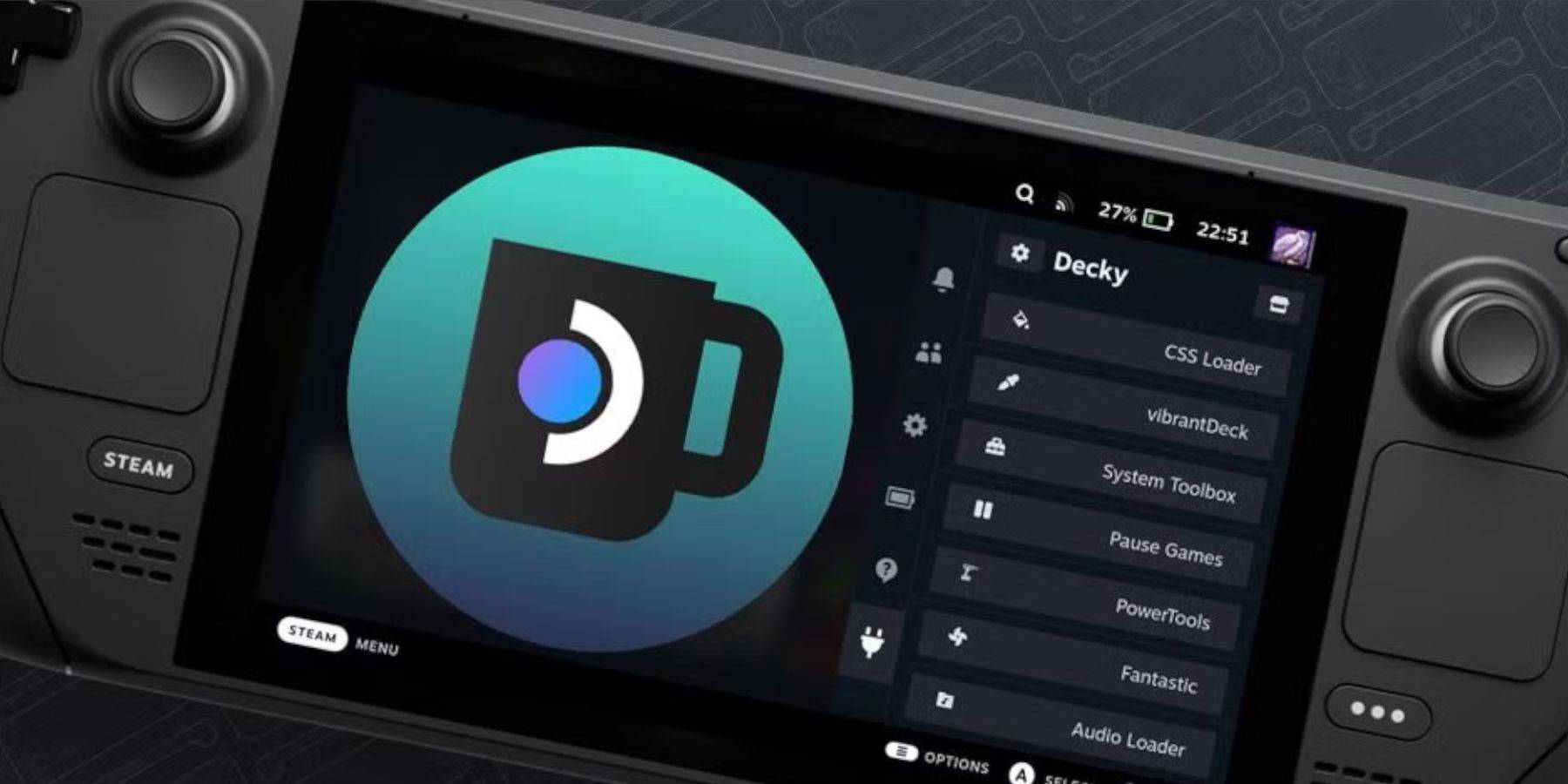 Réinstallez le chargeur decky à partir de sa page GitHub s'il est supprimé après une mise à jour du pont Steam. Vous devrez utiliser la ligne de commande et entrer votre mot de passe sudo.
Réinstallez le chargeur decky à partir de sa page GitHub s'il est supprimé après une mise à jour du pont Steam. Vous devrez utiliser la ligne de commande et entrer votre mot de passe sudo.
Ce guide complet garantit une expérience en émulation de CD Sega en douceur sur votre terrasse à vapeur. N'oubliez pas d'obtenir toujours vos roms légalement.